mvc文件上传预览拖拽校验功能 MVC文件上传支持批量上传拖拽及预览文件内容校验功能
为影封尘 人气:0网站中的上传相信大家都不陌生,也算是一个小小的技术难点,尤其时在asp.net中,上传的一些大小限制以及上传的进度的控制,以及用户体验等方面,今天在这里分享一个在asp.net mvc模式下的文件上传,同样适用于其它web类型bootstrap-fileinput .
它来自一个开源项目 git:https://github.com/kartik-v/bootstrap-fileinput/
文档地址:http://plugins.krajee.com/file-input
用一个下午的时间将文档通读了一次,并且做了根据文档指示做出了一个小型的demo,效果出奇的好,如下是效果图:
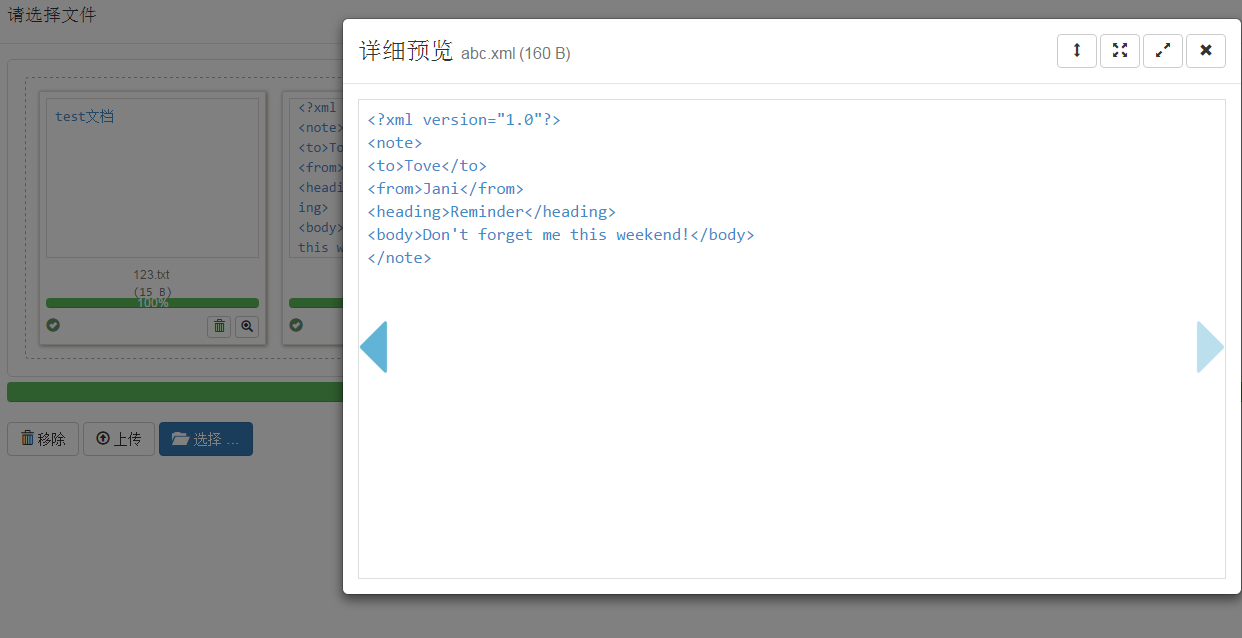
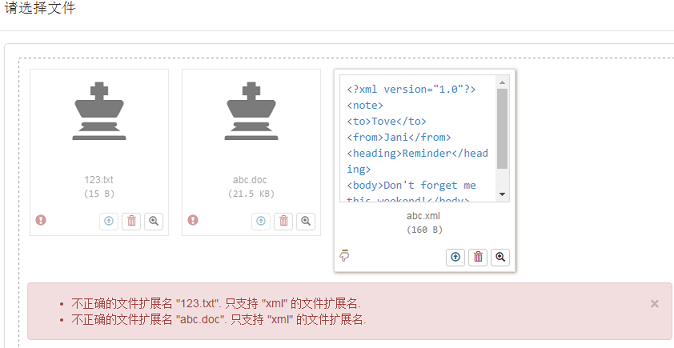
可以对文件预览筛选,从客户端就过滤一些不适用的文件,而且界面效果还特别美观
如下是使用方式:或者直接参照代码写就可以
使用方式:
1.nuget:Install-Package bootstrap-fileinput
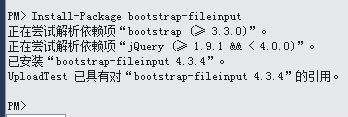
2.语言本地化{下载fileinput_locale_zh.js}或者修改Fileinput中的本地化词汇
下载地址:https://github.com/kartik-v/bootstrap-fileinput/tree/master/js/locales 【中文是zh.js】
文档结构:
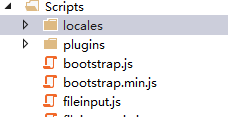
3.文件大小限制:修改fileinput.js中的3195行 maxFilePreviewSize配置节点
maxFilePreviewSize: 25600, // 25 MB 默认是25M,根据需要手动调整
示例:前台 --代码中的注释已经足够解释各配置项的作用,就不赘述了.
@{
Layout = null;
}
<!DOCTYPE html>
<html>
<head>
<meta name="viewport" content="width=device-width" />
<title>Index</title>
<script src="~/Scripts/jquery-1.9.1.js"></script>
<script src="~/Scripts/bootstrap.js"></script>
<link href="~/Content/bootstrap.css" rel="external nofollow" rel="stylesheet" />
<script src="~/Scripts/fileinput.js"></script>
<script src="~/Scripts/fileinput_locale_zh.js"></script>
<link href="~/Content/bootstrap-fileinput/css/fileinput.css" rel="external nofollow" rel="stylesheet" />
<script type="text/javascript">
$(function () {
var control = $("#txt_file");
var uploadrul = "/Home/UploadFile";
control.fileinput({
language: 'zh', //设置语言
uploadUrl: uploadrul, //上传的地址
allowedFileExtensions: ['xml','docx'],//接收的文件后缀
showUpload: true, //显示批量上传按钮
showCaption: false,//是否显示标题
browseClass: "btn btn-primary", //按钮样式
dropZoneEnabled: true,//是否显示拖拽区域
//minImageWidth: 50, //图片的最小宽度
//minImageHeight: 50,//图片的最小高度
//maxImageWidth: 1000,//图片的最大宽度
//maxImageHeight: 1000,//图片的最大高度
//maxFileSize: 0,//单位为kb,如果为0表示不限制文件大小
//minFileCount: 0,
maxFileCount: 100,
enctype: 'multipart/form-data',
validateInitialCount: true,
previewFileIcon: "<i class='glyphicon glyphicon-king'></i>",
msgFilesTooMany: "选择上传的文件数量({n}) 超过允许的最大数值{m}!",
});
//导入文件上传完成之后的事件
$("#txt_file").on("fileuploaded", function (event, data, previewId, index) {
});
});
</script>
</head>
<body>
<div>
<form>
<div>
<div class="modal-header">
<h4 class="modal-title" id="myModalLabel">[请选择xml/docx]文件</h4>
</div>
<div class="modal-body">
<input type="file" name="txt_file" id="txt_file" multiple class="file-loading" />
</div>
</div>
</form>
</div>
</body>
</html>
后台:
using System;
using System.Collections.Generic;
using System.Linq;
using System.Web;
using System.Web.Mvc;
using System.IO;
using System.Xml;
using System.Xml.Schema;
namespace UploadTest.Controllers
{
public class HomeController : Controller
{
//
// GET: /Home/
public ActionResult Index()
{
return View();
}
public JsonResult UploadFile()
{
uploadResult result = new uploadResult();
var oFile = Request.Files["txt_file"];
result.fileName = oFile.FileName;
Stream sm = oFile.InputStream;
byte[] bt= new byte[sm.Length];
sm.Read(bt, 0, (int)sm.Length);
FileStream fs = new FileStream(AppDomain.CurrentDomain.BaseDirectory+oFile.FileName,FileMode.Create);
fs.Write(bt, 0, bt.Length);
fs.Close();
fs.Dispose();
sm.Close();
sm.Dispose();
return Json(result, JsonRequestBehavior.AllowGet);
}
public class uploadResult
{
public string fileName { get; set; }
public string error { get; set; }
}
}
}
为了在前台正确的显示文件的错误信息,需要给前台返回一个带有error字段的json,其中error字段时必须的,否则无法显示后台回写的错误消息【这时必须的,官方文档中明确指出】
后台可以做到更细致的控制,并且支持多线程上传
加载全部内容